Creare e collegare sequenze per te stesso
Crea sequenze per automatizzare il tuo lavoro creando una serie di attività come inviare un'e-mail, chiamare il cliente, attendere e personalizzare la comunicazione mentre contatti i potenziali clienti.
Requisiti di licenza e ruoli
| Tipo di requisito | Devi avere |
|---|---|
| Licenza | Dynamics 365 Sales Enterprise, Dynamics 365 Sales Premium, o Microsoft Relationship Sales Ulteriori informazioni: Prezzi di Dynamics 365 Sales |
| Ruoli di sicurezza | Venditore Maggiori informazioni: Ruoli di sicurezza predefiniti per Sales |
Che cos'è una sequenza?
Una sequenza aiuta ad applicare le migliori procedure introducendo una serie di impegni consecutivi che i venditori devono seguire nel corso della giornata. Puoi creare e collegare le sequenze a record, ad esempio lead, opportunità e account, che compaiono nella coda di lavoro di un venditore per aiutare i venditori a stabilire le priorità degli impegni per concentrarsi sulla vendita, essere più produttivi e allinearsi meglio ai processi aziendali della tua azienda.
Quando crei una sequenza, definisci una serie di attività che desideri eseguire sui record e l'ordine ad eseguirle. In questo modo i venditori si concentrano sulle vendite e hanno una migliore comprensione di quello che devono fare successivamente.
Autorizzazioni necessarie per creare e connettere sequenze
Quando l'area di lavoro di Acceleratore delle vendite non è abilitata nella tua organizzazione, puoi creare e connettere sequenze tramite il ruolo Venditore. Puoi anche eliminare e modificare le sequenze che hai creato.
Quando l'area di lavoro Acceleratore delle vendite è abilitata nell'organizzazione e l'accesso è limitato a ruoli di sicurezza specifici, solo gli utenti che dispongono di tali ruoli possono creare e connettere sequenze. Per ottenere l'accesso per creare e connettere sequenze, chiedi al tuo amministratore di fornire le autorizzazioni per il tuo ruolo di sicurezza. Per ulteriori informazioni, vai a Gestisci accesso e tipo di record
Nota
Se hai il ruolo di Responsabile delle sequenze e desideri creare sequenze, vai a Creare e attivare una sequenza.
Chi ha accesso alle mie sequenze?
Le sequenze che crei sono disponibili per la tua business unit. Gli altri venditori possono solo visualizzare, connettersi o creare una copia della tua sequenza. Tuttavia, gli amministratori e gli utenti che hanno il ruolo di Responsabile delle sequenze hanno tutti i privilegi, come la modifica e l'eliminazione della sequenza.
Come creare sequenze
Creare sequenze mediante una finestra di progettazione delle sequenze. Puoi accedere all'app finestra di progettazione della sequenza nei seguenti modi:
Impostazioni personali
Si consiglia di utilizzare le impostazioni personali per accedere alla finestra di progettazione della sequenza. Qui puoi creare, modificare, eliminare e collegare sequenze.
Per accedere alla finestra di progettazione delle sequenze
Accedi alla tua app di vendita e nell'angolo in basso a sinistra della pagina vai a Modifica area>Impostazioni personali.
Nella pagina Impostazioni personali, in Acceleratore delle vendite>Sequenza, seleziona Nuova sequenza.
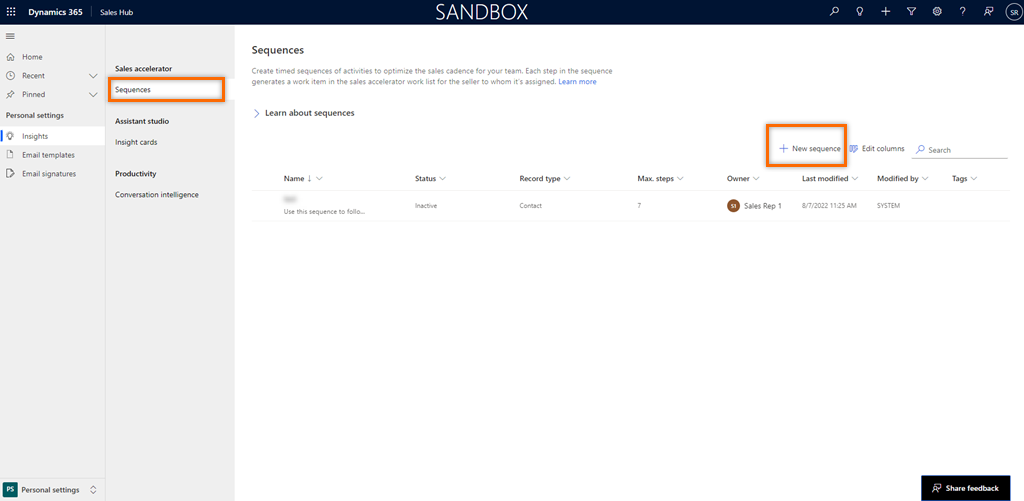
Viene visualizzata la finestra di dialogo Crea sequenza. Per continuare a creare la sequenza, vai a Crea sequenza più avanti in questo argomento.
Widget Successivo
Il widget Successivo è disponibile nei moduli degli account, dei lead, delle opportunità e dei contatti predefiniti. Quando si apre un record, per impostazione predefinita il modulo principale visualizza il widget Successivo. Ad esempio, quando si apre un record dei lead, il modulo Lead visualizza il widget Successivo.
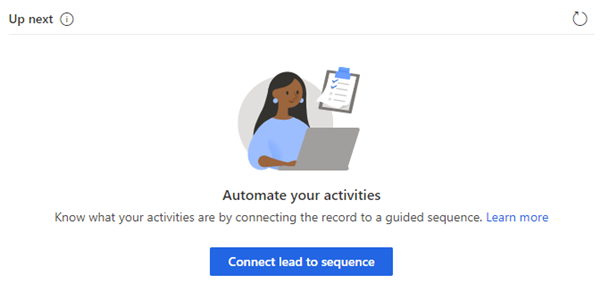
Quando una sequenza non è collegata a un record, il widget Successivo visualizza un messaggio per collegarsi alla sequenza.
Seleziona Collega tipo di record a una sequenza e verrà visualizzata la finestra Collega tipo di record alla sequenza. Nell'esempio seguente è stata aperta la finestra di dialogo della sequenza di connessione per le derivazioni, che non hanno ancora avuto sequenze collegate.
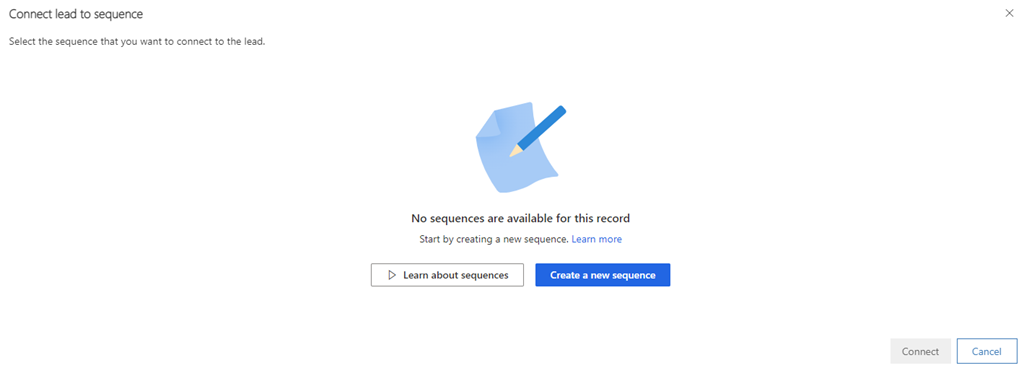
Nota
Se sono disponibili sequenze per tipo di record, viene visualizzato l'elenco. Per creare una sequenza, seleziona Crea nuova sequenza.
Seleziona Crea una nuova sequenza e la finestra di dialogo Crea una sequenza si apre in una nuova scheda. Per continuare a creare la sequenza, vai a Crea una sequenza, più avanti in questo argomento.
Visualizzazione della griglia dei record
Durante la connessione di un record a una sequenza, puoi creare una nuova sequenza se non ci sono sequenze disponibili per tipo di record o se l'elenco esistente non soddisfa i tuoi requisiti.
Apri il tipo di record come lead, contatto o opportunità nella vista a griglia per la quale si desidera creare la sequenza. Seleziona un record, quindi seleziona Collega sequenza. In questo esempio, abbiamo aperto la vista a griglia Account per collegare la sequenza.
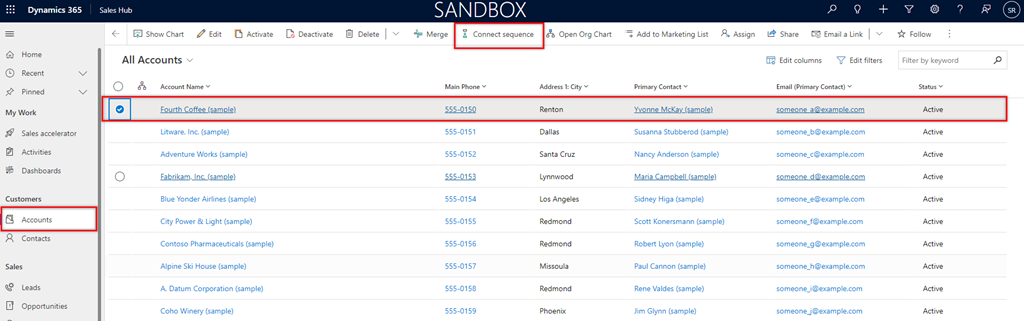
Viene visualizzata la finestra di dialogo Collega account alla sequenza.
Nota
Se sono disponibili sequenze per tipo di record, viene visualizzato l'elenco. Per creare una sequenza, seleziona Crea nuova sequenza.
Seleziona Crea una nuova sequenza. Viene visualizzata la finestra di dialogo Crea una sequenza. Per continuare a creare la sequenza, vai alla sezione seguente, Crea una sequenza.
Crea una sequenza
Ora che hai aperto la finestra di dialogo per la creazione della sequenza in uno dei modi descritti in Come creare una sequenza, segui questi passaggi per completare la creazione della sequenza:
Nella finestra di dialogo Crea una sequenza, seleziona una delle seguenti opzioni per creare la sequenza:
Usa modello: usa i modelli per configurare rapidamente le sequenze. I modelli di sequenza forniscono una serie di impegni per guidare i venditori con la migliore azione successiva da intraprendere per completare un'attività, come essere presentati a un lead e acquisire la transazione. Ulteriori informazioni: Modelli di sequenze
Quando utilizzi il widget Successivo o la visualizzazione a griglia dei record per creare una sequenza, i modelli visualizzati qui sono rilevanti per quel tipo di record.
Inizia da zero: usa una sequenza vuota per creare una sequenza da zero.
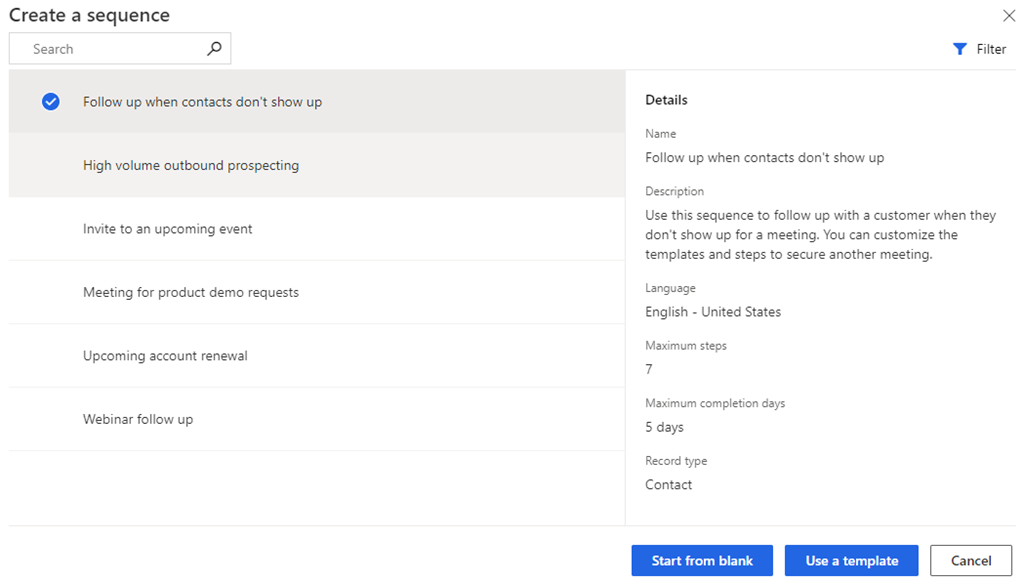
Nella finestra di dialogo Definisci proprietà sequenza, immetti le seguenti informazioni.
Parametro Descrizione Nome sequenza Il nome della sequenza. Descrizione Una descrizione della sequenza (facoltativo). Entity Il tipo di entità in per cui si desidera applicare questa sequenza. Per impostazione predefinita, è selezionato il tipo di entità Lead. 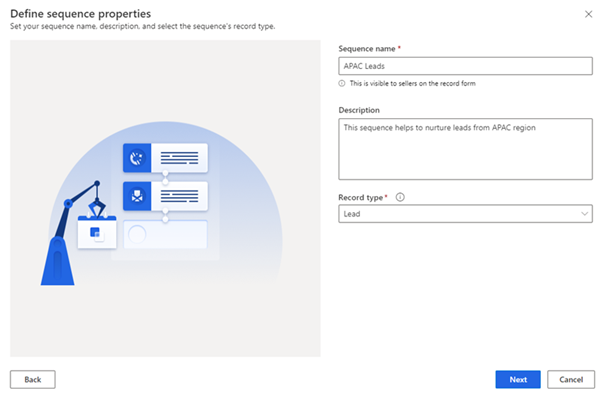
Seleziona Avanti.
Si apre la pagina della finestra di progettazione della sequenza.
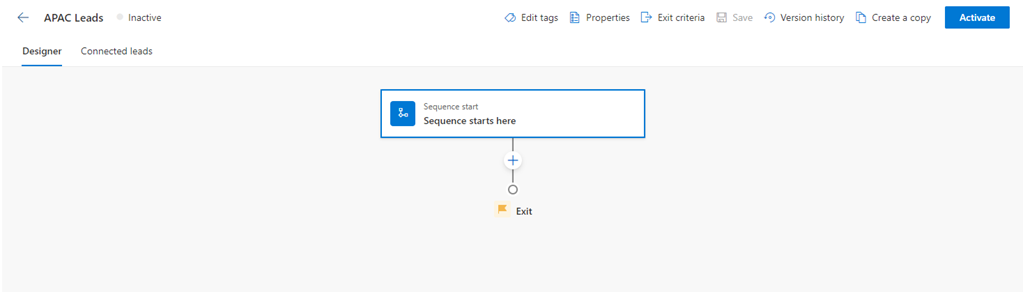
Per impostazione predefinita, il passaggio La sequenza inizia qui viene aggiunto alla sequenza come primo passaggio.
Dopo il passaggio La sequenza inizia qui, seleziona Aggiungi (+) e configura i passaggi della sequenza. I passaggi vengono categorizzati nei seguenti quattro gruppi:
- Passaggi: un passaggio in una sequenza è un'attività di coinvolgimento che un venditore esegue per raggiungere le vendite, ad esempio e-mail, telefonata o attività. Altre informazioni: Aggiungere passaggi alla sequenza
- Condizioni: il passaggio della condizione in una sequenza determina la successiva linea d'azione che la sequenza intraprenderà dopo che la condizione è stata soddisfatta o meno, in base all'attività completata. Maggiori informazioni: Aggiungi i passaggi delle condizioni alle sequenze
- Comandi: il passaggio del comando in una sequenza determina la successiva linea d'azione in base al valore fornito nel campo o nella fase di un processo aziendale. Altre informazioni: Aggiungere passaggi dei comandi alla sequenza
- LinkedIn: il passaggio dell'attività LinkedIn in una sequenza consente ai venditori di diversificare le attività giornaliere includendo le funzionalità di vendita sociali. Puoi utilizzare la vasta rete di LinkedIn con le azioni consigliate che i tuoi venditori possono intraprendere per creare connessioni più profonde. Ulteriori informazioni: Aggiungere attività LinkedIn alla sequenza
Seleziona Aggiungi, quindi ripeti il passaggio 4 per tutti gli impegni che vuoi aggiungere alla sequenza.
Salva la sequenza.
Ora puoi attivare la sequenza.
Attivare la sequenza
Apri una sequenza, quindi seleziona Attiva.
Nota
Puoi avere fino a 250 sequenze attive contemporaneamente nella tua organizzazione.
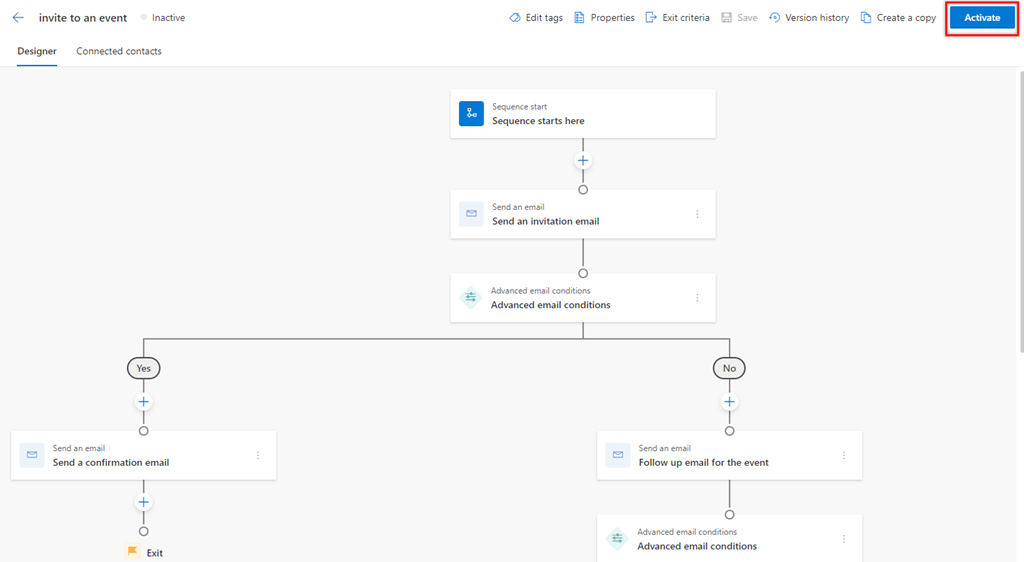
Nel messaggio di conferma che viene visualizzato, seleziona Attiva.
Nota
Potrebbe verificarsi un errore se hai aggiunto Imposta il tempo di attesa come ultimo impegno della sequenza. Devi eliminare quest'ultimo impegno Imposta il tempo di attesa, quindi salva e attiva la sequenza.
La sequenza viene attivata ed elencata nella home page della progettazione delle sequenze. Puoi vedere lo stato della sequenza accanto al nome e puoi vedere un messaggio di conferma.
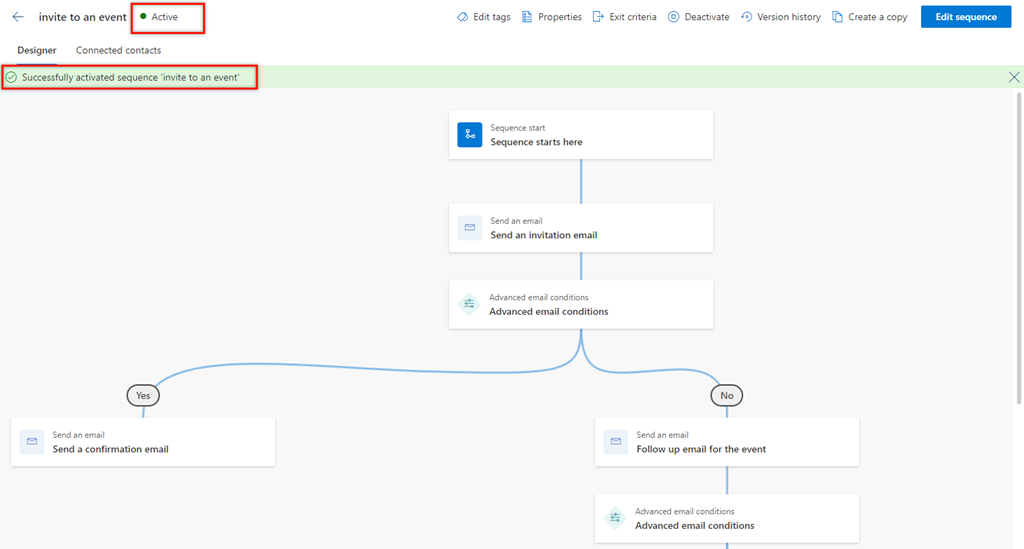
Successivamente, connetti la sequenza attiva ai record.
Connetti sequenze a record
Dopo aver creato e attivato una sequenza, puoi connettere la sequenza ai record a seconda del tipo di record per cui hai creato la sequenza.
Puoi usare uno dei seguenti modi per collegare la sequenza a un record:
Non riesci a trovare le opzioni nella tua app?
Le possibilità sono tre:
- Non hai la licenza o il ruolo necessari. Consulta la sezione Requisiti di licenza e ruolo nella parte superiore di questa pagina.
- L'amministratore non ha attivato la funzionalità.
- L'organizzazione utilizza un'app personalizzata. Rivolgiti all'amministratore per verificare i passaggi esatti. I passaggi descritti in questo articolo sono specifici per le app Hub delle vendite e Sales Professional predefinite.
Informazioni correlate
Cos'è l'acceleratore delle vendite?
Gestire le sequenze
Applica e rimuovi tag dalle tue sequenze